
Lấy lại mật khẩu VSSID nhanh và đơn giản nhất
Cách lấy lại mật khẩu VSSID không quá phức tạp nhưng không phải ai cũng biết để thực hiện.
Lấy lại mật khẩu VSSID khi quên email
Lấy lại mật khẩu VSSID khi quên email qua số điện thoại bạn chỉ cần thực hiện theo các bước dưới đây. Hướng dẫn này chỉ áp dụng cho các tài khoản VSSID có phiên bản cập nhập trước ngày 17/10/2021.
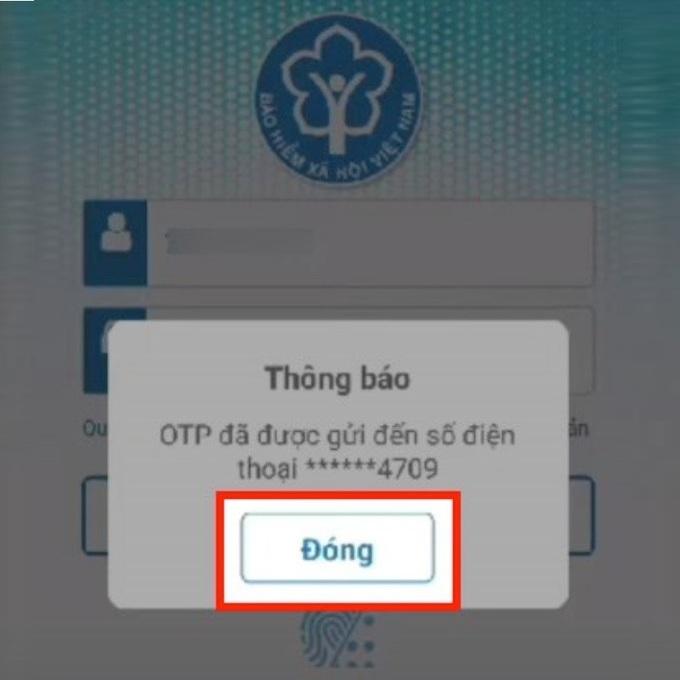
Bước 1: Trước tiên, bạn mở ứng dụng VSSID đã được cài đặt trên điện thoại và tiến hành nhập mã số BHXH của bạn và chọn “Quên mật khẩu”.
Bước 2: Nhập số điện thoại đăng ký vào ô khung yêu cầu và ấn chọn “Gửi”.
Bước 3: Trên màn hình sẽ xuất hiện thông báo mã OTP được gửi đến số điện thoại xxx, bạn nhấn chọn “Đóng”.
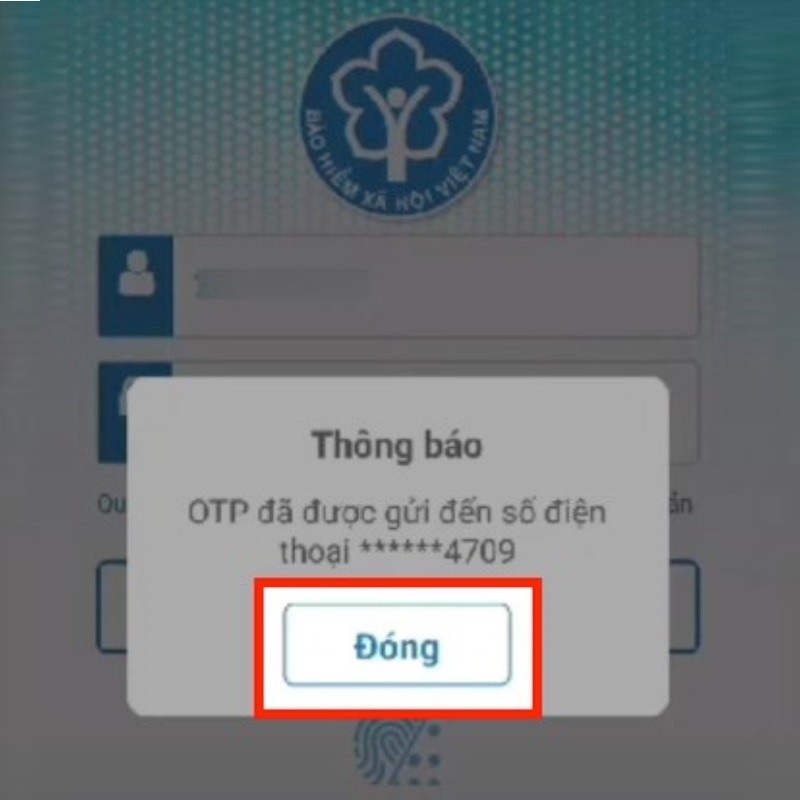
Bước 4: Bạn mở mục tin nhắn trên điện thoại, lấy mã OTP và nhập vào ứng dụng VSSID. Sau đó, bạn nhấn vào nút “Xác nhận”.
Bước 5: Lúc này, trên màn hình sẽ hiển thị đã cấp mật khẩu thành công và gửi đến số điện thoại của bạn. Lúc này, bạn lấy mật khẩu mới đó để đăng nhập vào VSSID và tiến hành thay đổi mật khẩu mới.
Lấy lại mật khẩu VSSID khi mất số điện thoại
Để thực hiện lấy mật khẩu VSSID khi mất số điện thoại, bạn có thể áp dụng lấy lại bằng email, dưới đây là chi tiết cách thực hiện:
Bước 1: Đầu tiên, mở ứng dụng VSSID trên điện thoại và chọn mục “Quên mật khẩu”.
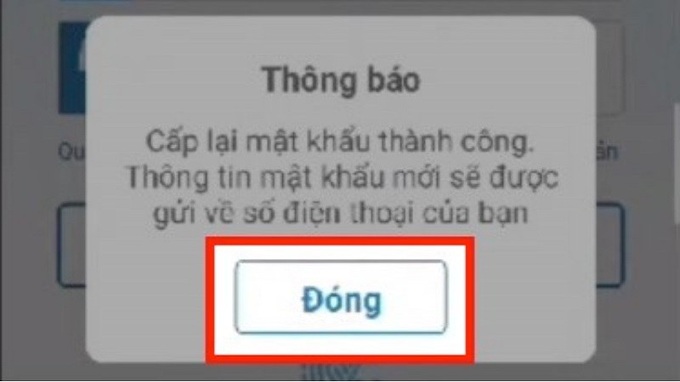
Bước 2: Tiếp đến, bạn nhập email của mình vào ô trống yêu cầu và sau đó nhấn nút "Gửi".
Bước 3: Lúc này, hệ thống sẽ hiển thị thông báo sẽ gửi mã xác nhận OTP về email đã đăng ký, bạn nhấn nút “Đóng”.
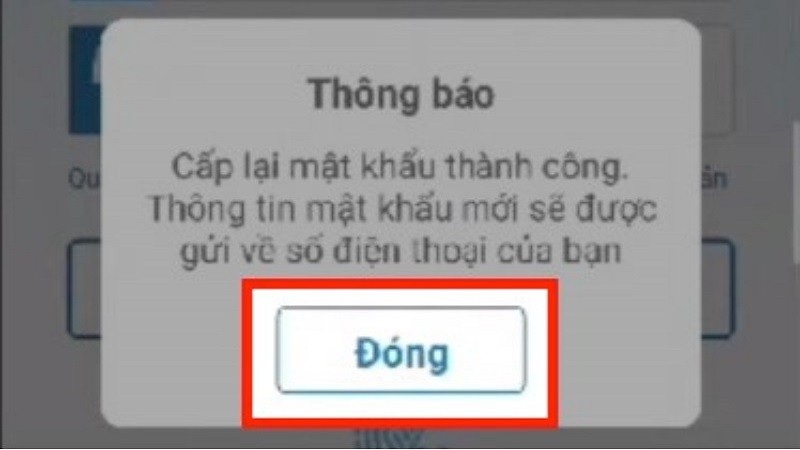
Bước 4: Sau đó, bạn hãy mở email của mình lên kiểm tra, lấy mã OTP rồi nhập vào ô trống trên ứng dụng VSSID. Tiếp đến bạn nhấn vào nút “Xác nhận”.
Lưu ý: Mã OTP chỉ có hiệu lực trong vòng 5 phút, nếu quá 5 phút không nhập bạn sẽ phải thực hiện lại.
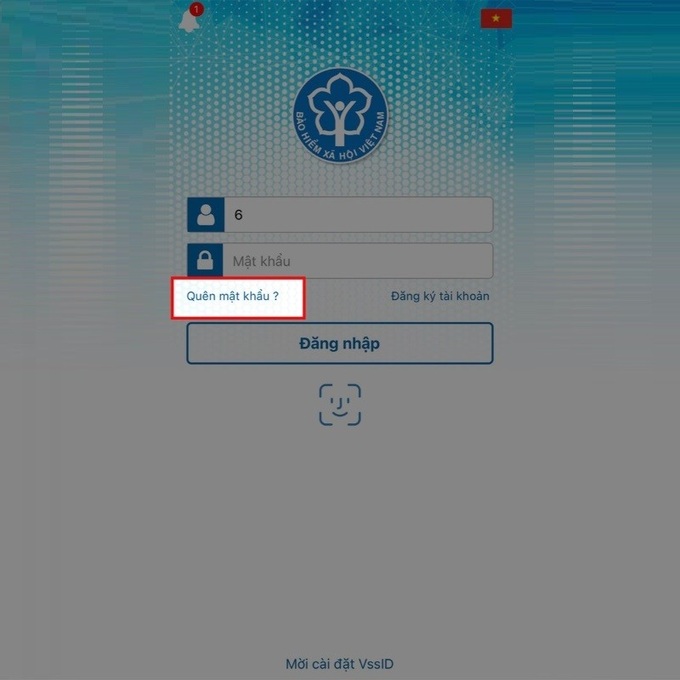
Bước 5: Thông báo cấp mật khẩu mới thành công sẽ được gửi về email của bạn đăng ký lúc đầu. Bấm nhấn mở email lên kiểm tra và bạn sử dụng mật khẩu mới được cấp để đăng nhập VSSID và thực hiện đổi mật khẩu mới.
Trên đây là 2 cách lấy lại mật khẩu VSSID không quá phức tạp, đơn giản và nhanh chóng ai cũng thực hiện được.
Link nội dung: https://tcquoctesaigon.edu.vn/cach-lay-ma-otp-vssid-a43405.html